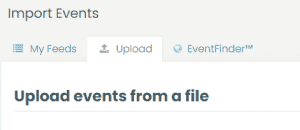Timelysin kalender lar deg laste opp og importere hendelser fra ICS-filer fra Timely og andre kalendere til Journey-kalenderen din.
For å laste opp filen, gå til dashbordet og velg Importer hendelser > Last opp i venstremenyen. I fanen Last opp vil du se en side med et skjema hvor du kan velge og laste opp filen din.
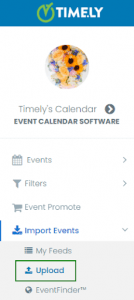
Hva skal man se etter?
De fleste kalendere som kan dele feedene sine, vil ha en knapp som sier enten abonner, eksporter eller del. Se etter disse søkeordene.
på Timely Kalender Offentlig kalender du finner dette alternativet på slutten av arrangementslisten. Hvis du klikker over den, kan du kopiere lenken til utklippstavlen. Og hvis du klikker med ALT-tasten trykket, kan du laste ned ICS-filen til den offentlige kalenderen.
Last ned ICS-filen til datamaskinen din og plasser den i en mappe du kan huske, for eksempel Nedlastinger.

Naviger til din Timely Kalenderdashbord og velg Importer hendelser > Last opp. I fanen kan du søke etter en fil og laste den opp.
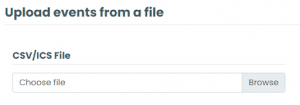
Importinnstillinger
Du kan også velge importpreferansene slik at du kan bestemme om du vil beholde den opprinnelige informasjonen eller legge til din egen informasjon ved å bruke kategorier og etiketter.
Alternativene er:
- Importer kun kommende arrangementer
- Importer hendelseskategorier
- Importer hendelsestagger
- Importer arrangementslokale
- Importer arrangementsarrangør
- Importer hendelser som utkast
- Importer hendelsesbilder
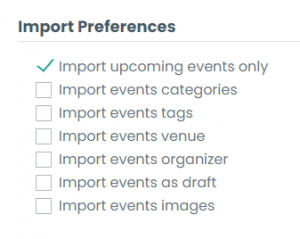
Time Zone
Velg riktig tidssone for importen i rullegardinmenyen.
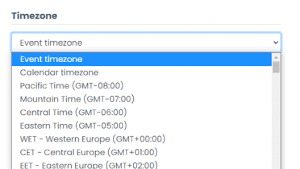
Kategorier og etiketter
Når du importerer en ICS-fil, kan du også legge til dine egne kategorier, tagger, arrangører, spillesteder og andre tilpassede filter du måtte ha opprettet.
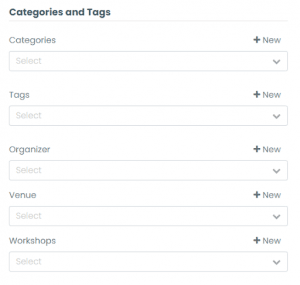
Fullfører opplastingen
For å fullføre importen av ICS-filen, må du klikke på Importer-knappen. Hvis du ikke ønsker å importere, kan du klikke på avbryt.
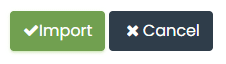
Hvis du vil ha mer makt over import, kan det være lurt å prøve en CSV-import. For å lære hvordan du gjør det, se importere hendelser ved hjelp av en CSV-feed i stedet.
For mer brukerveiledning, gå til vår Hjelpesenter. Hvis du har spørsmål eller trenger ytterligere hjelp, ikke nøl med å kontakte oss ved å åpne en støttebillett fra din Timely kontoens dashbord.
Når du har importert alle arrangementene dine, start selge billetter på riktig måte.